最近コロナ禍の影響か、マクドナルドなどのテイクアウトできるフードサービスが大人気ですよね。
我が家もハッピーセットを欲しがる子供のために最近よくマクドナルドを利用するのですが、昼時などになると店内は大行列&ドライブスルーも車が大渋滞でちょっと買うのをためらっちゃうことも。
そんな時におすすめなのが「モバイルオーダー」の利用です!
モバイルオーダーは事前にアプリで商品を注文し、支払いもクレジットカードやPayPay、Apple Payなどで済ませることが出来ます。注文が完了したら即座に商品の準備開始。後は店内の商品受け取り口で受け取るか、車の場合なら駐車場の「パーク&ゴー」に止めておけば店員さんが直接商品を持ってきてくれるんです。
店内で並ぶ必要もないし、ドライブスルーの長い行列に並ぶことも不要。混んでいるときもサクッと買えちゃうので、マクドナルドを使う機会があるならぜひ「モバイルオーダー」は利用した方が良いと思います。
本音を言うと、利用者が増えると駐車場の「パーク&ゴー」スペースが足りなくなる可能性もあるので秘密にしておきたかったんですけど、あまりにも便利だったので、今日は実際の「モバイルオーダー」の使い方や支払い方法をご紹介しておきます。マクドナルド好きな方はぜひ「モバイルオーダー」を使ってみてくださいね!
マクドナルド「モバイルオーダー」の使い方解説:注文の仕方&支払い方法&受け取り方法
それでは早速、マクドルドで「モバイルオーダー」を利用する方法をご紹介していきます。
マクドナルド「モバイルオーダー」の使い方:まずは「マクドナルド」アプリをインストール
マクドナルド「モバイルオーダー」を使うには、まずは「マクドナルド」アプリをiPhoneやAndroidスマホにインストールしておく必要があります。まだインストールしていない場合は早速ダウンロードしておきましょう。
マクドナルド 5.1.120(無料)
カテゴリ: フード/ドリンク, ライフスタイル
販売元: 日本マクドナルド株式会社 – McDonald’s JAPAN(サイズ: 180.6 MB)
無料 ※価格は記事掲載時のものです。


マクドナルド「モバイルオーダー」の使い方:商品を注文、クーポンも利用可能
「マクドナルド」アプリがインストール出来たら、「モバイルオーダー」から買いたい商品を注文しましょう。クーポンも利用可能なので、自分はまずクーポンからチェックするようにしています。
「モバイルオーダー」からの注文は店舗に着いていなくても利用可能ですが、注文完了後すぐに準備が始まります。遠い場所で注文してしまうと商品が冷めてしまうので、店舗についてから、もしくはもうすぐ着くぐらいのタイミングで注文するのがおすすめです。
まずは「マクドナルド」アプリを起動し「オーダー」をタップして選択します。

次に購入する店舗を選択します。地図をタップしても良いし、下部の店舗一覧から選択してもOKです。
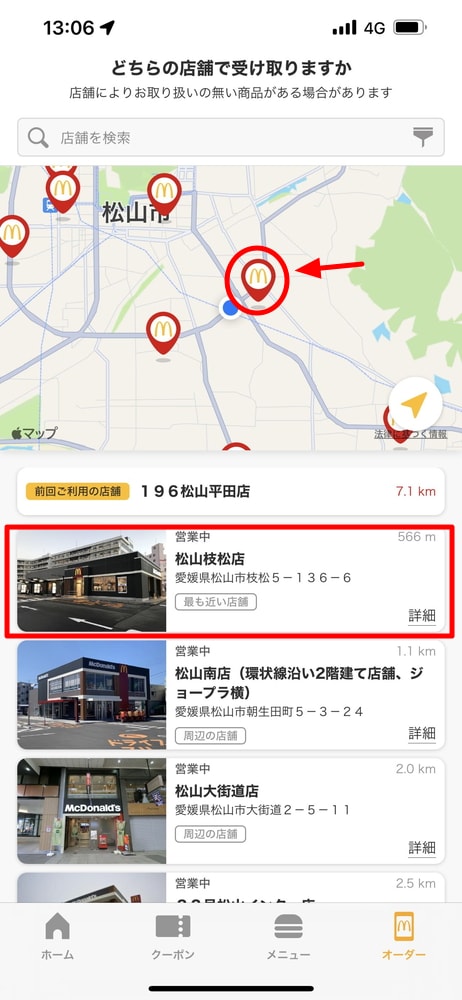
購入する商品を選びます。クーポン券の利用も可能です。忘れずにチェックしておきましょう。
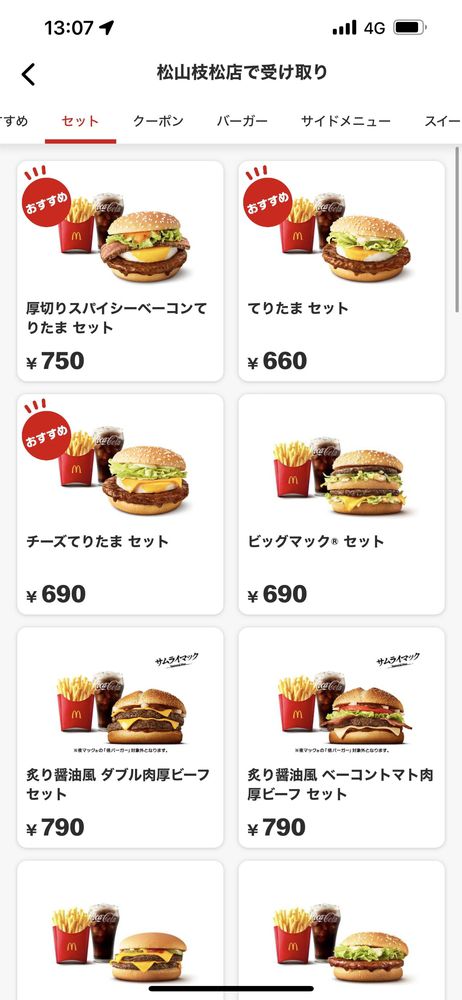
商品の購入が終わったら「レジに進む」をタップします。
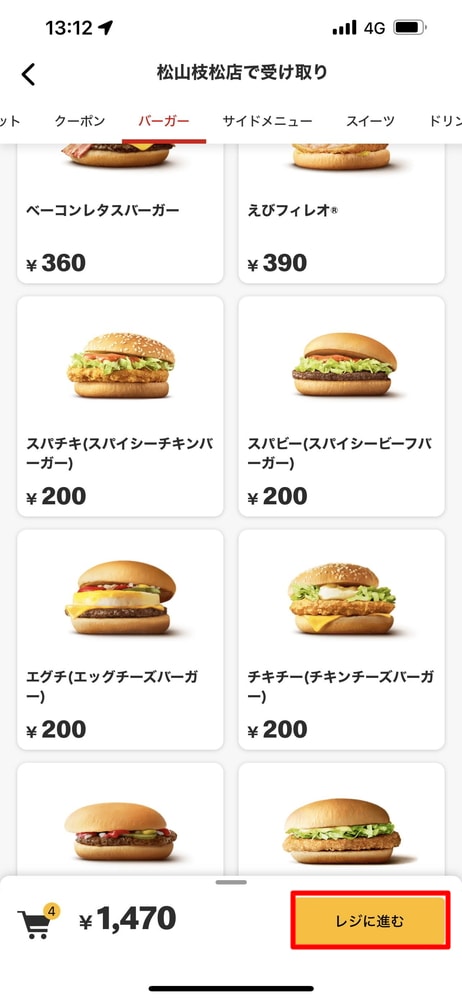
マクドナルド「モバイルオーダー」の使い方:受け取り方法&支払い方法の選択
商品の選択が終わったら、続いて商品の受け取り方法と支払い方法を選択していきます。
まずは受け取り方法。【お持ち帰り】なら「店内カウンターで受け取る」「駐車場で受け取る(パーク&ゴー)」「ドライブスルーで受け取る」が選べます。【店内でお食事】なら「テーブルにスタッフがお届け」「店内でお食事(カウンター受け取り)」が選べます。
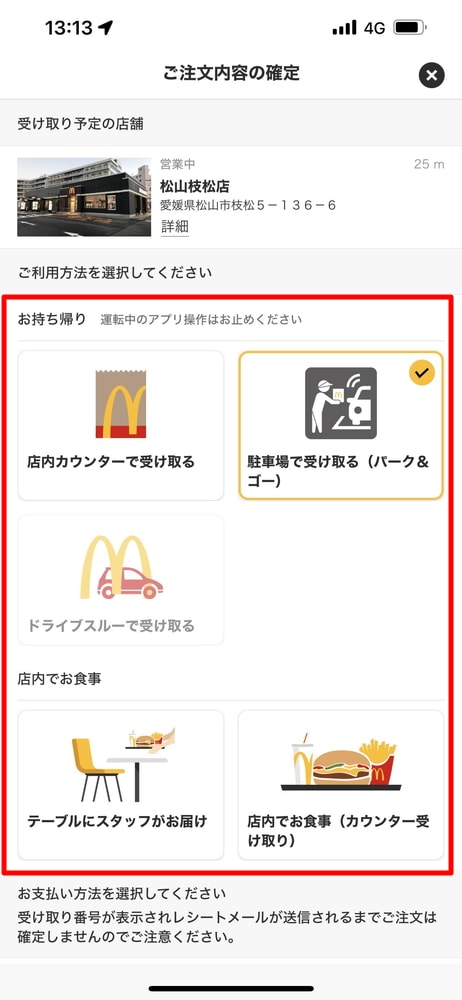
【お持ち帰り】なら、選択可能であれば「駐車場で受け取る(パーク&ゴー)」が絶対におすすめ。商品を注文後、出来上がったらスタッフさんが指定した駐車場位置まで持ってきてくれるので、自分は車の中で待っておくだけ。難点は利用できる駐車場がやや少ない/利用できない店舗があるという点です。利用できる場合はぜひ使ってみてください。
次に【店内でお食事】なら「テーブルにスタッフがお届け」が絶対に便利。これも店内で着席し、席を確保して注文すれば、指定したテーブルにスタッフさんが商品を持ってきてくれます。店内で食事をするならぜひ使ってみましょう。
次に支払い方法を選択します。以下のように「PayPay」「d払い」「楽天Pay」「LINE Pay」「Apple Pay」「クレジットカード」が利用可能です。
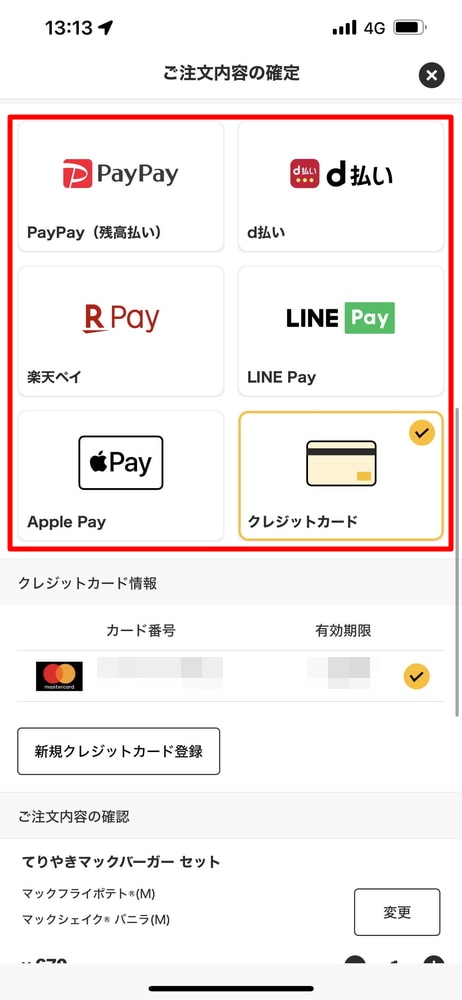
商品の選択と受け取り方法、支払い方法の選択が完了したら、下部にある「次へ」をタップ。
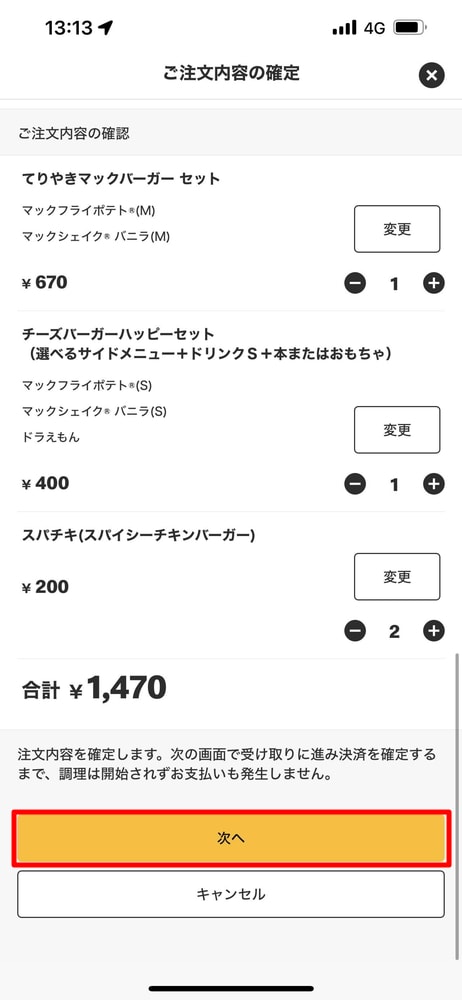
「駐車場で受け取る(パーク&ゴー)」を選択した場合は、指定の箇所に「駐車場番号」を入力します。
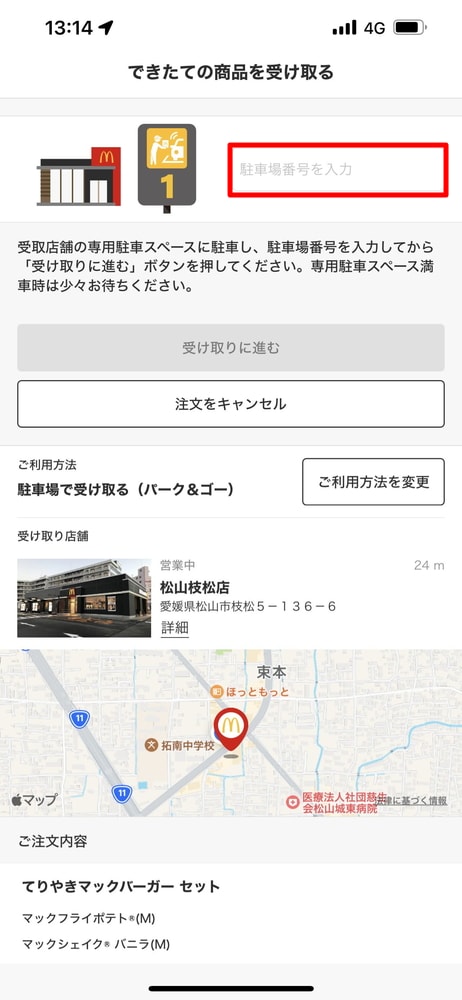
受け取り方法の選択が終わったら「受け取りに進む」をタップします。なお、受け取り方法を変更したい場合は「ご利用方法を変更」をタップすれば店内受け取りなどに変更可能です。
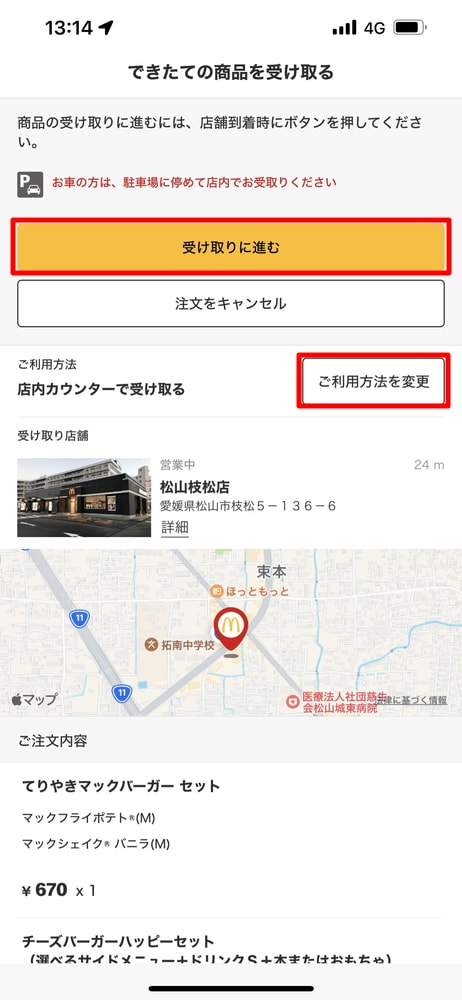
最後に「商品の準備を初めてよろしいでしょうか?」の確認画面が表示されるので、問題なければ「決済確定・商品を作り始める」をタップします。
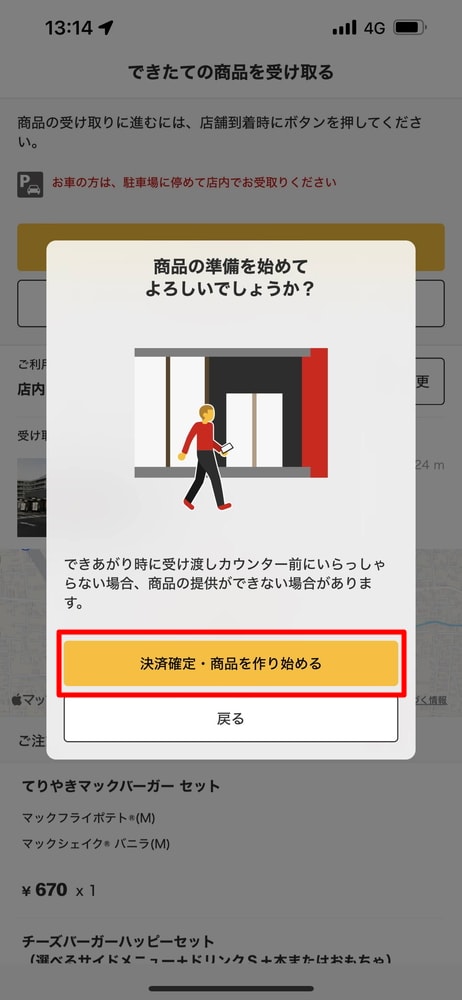
後は商品が出来上がるのを待ちます。「駐車場で受け取る(パーク&ゴー)」を選択した場合はそのまま車の中で待っていればスタッフさんが持ってきてくれます。店内受け取りの場合は受け取りカウンターで「ご注文番号」が表示されたら受け取りましょう。
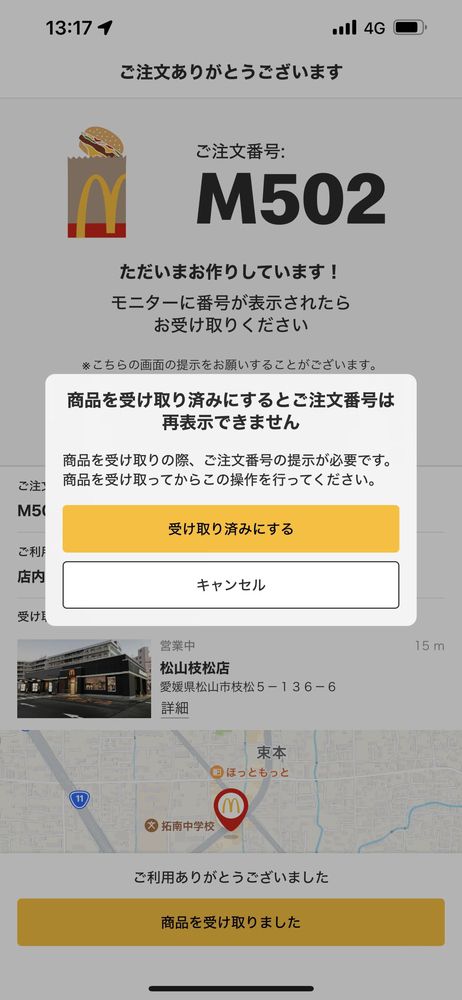
商品を受け取ったら「商品を受け取りました」をタップすれば終了です。

マクドナルドで購入するなら「モバイルオーダー」は絶対におすすめ!
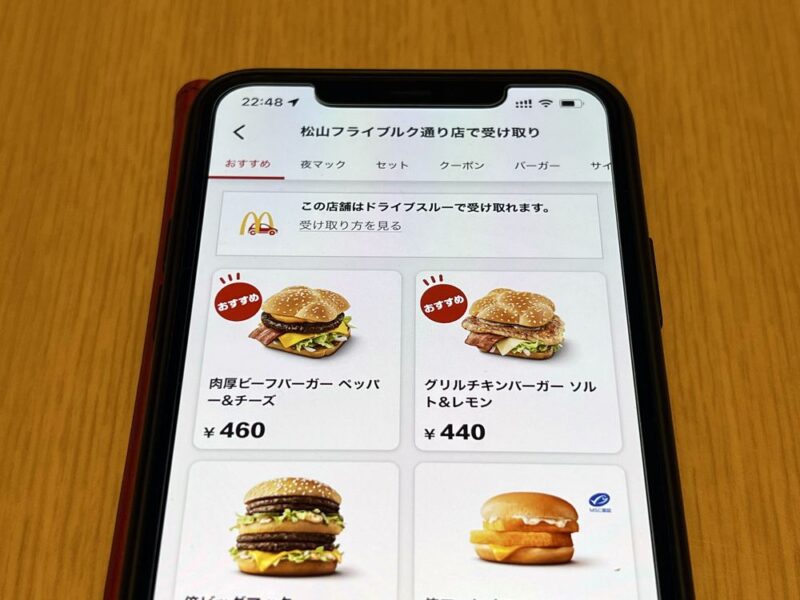
本日はマクドナルドで注文する際に大幅な時短になる「モバイルオーダー」の使い方を解説しました。
コロナ禍で以前にもまして人気のマクドナルドですが、昼時ともなればドライブスルーや店内は大混雑。普通に買うとかなり時間もかかります。
しかし、今回紹介した「モバイルオーダー」を使えば、ドライブスルーの行列に並ぶ必要もありませんし、店内でも並んでいる人を横目にスマホで注文すればサクッと受け取りが可能。一度味わうと便利すぎて手放せません。
ぜひ普段からマクドナルドをよく利用している人は、「モバイルオーダー」を試してみてくださいね。

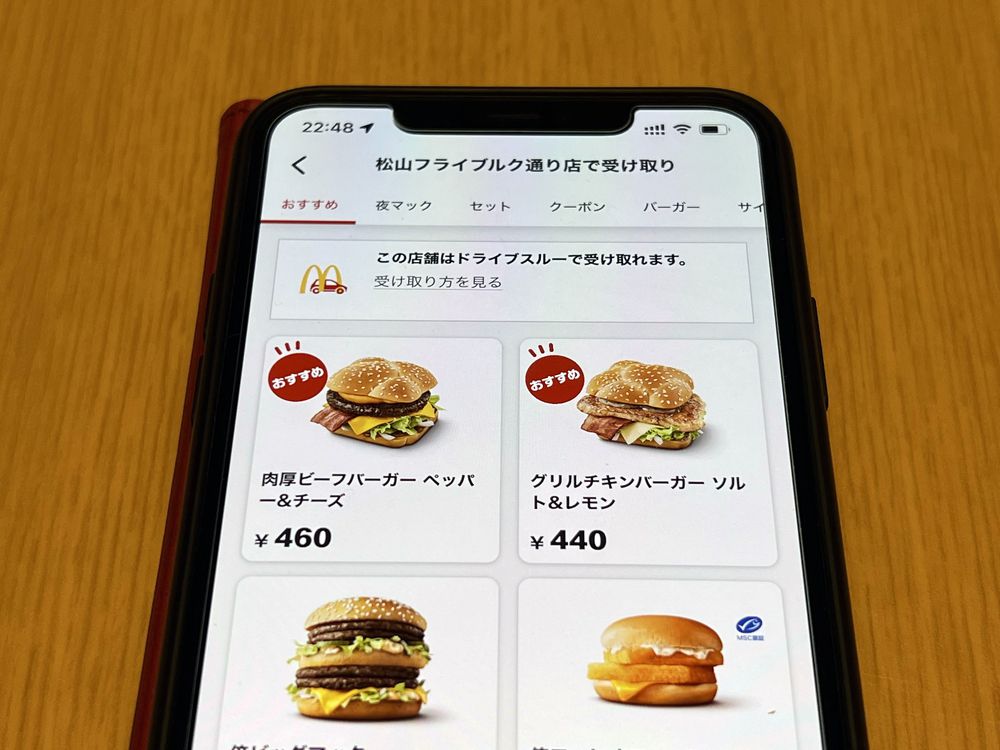






コメント